Les escrocs utilisent une fausse version d'AdwCleaner pour tromper les gens

La dernière tendance de l'écosystème Windows est assez ridicule - les escrocs ont une fausse version de l'outil AdwCleaner, qui est un vrai outil pour les experts Windows. Et celui-ci prétend que votre ordinateur est infecté et essaie de vous faire payer pour l'enlever.
AdwCleaner est en effet un véritable outil freeware, avec une bonne réputation pour supprimer les logiciels espions et publicitaires. Ce n'est pas aussi connu que MalwareBytes parce que ce n'est pas très convivial, car il est destiné aux experts Windows plutôt qu'aux utilisateurs réguliers. Et les escrocs ont essayé d'imiter l'interface, voler le logo, et même arracher l'icône (mal) pour leur fausse version.
Faux AdwCleaner est distribué par Infections Adware
L'ironie est que cela devient sur les ordinateurs des gens qui sont déjà infectés par un logiciel publicitaire ou un logiciel espion de quelque type que ce soit, qui continuent à apparaître sur une page qui ressemble à celle-ci ... qui vous indique que le logiciel publicitaire est détecté. Ce qui est étonnamment précis, bien que la fausse application ne va pas supprimer ce logiciel publicitaire.
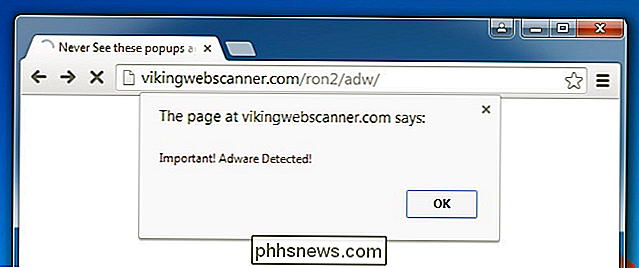
Les logiciels malveillants qui vous alertent sur les logiciels malveillants ne vous intéressent jamais.
Une fois que vous avez cliqué sur cette boîte de dialogue, un message effrayant comme celui-ci, vous disant de télécharger AdwCleaner. Puisque vous avez probablement entendu vos amis geeks parler d'AdwCleaner, un utilisateur normal pourrait être tenté de le télécharger.
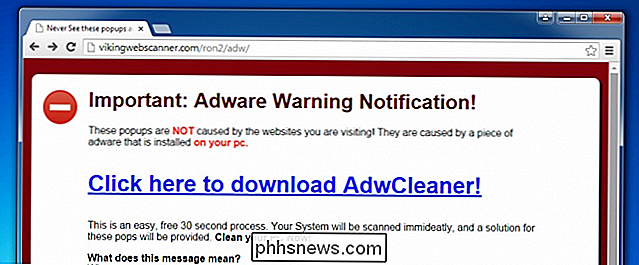
Ce n'est pas l'AdwCleaner que vous recherchez.
Si vous faites l'erreur de télécharger et d'exécuter ce faux AdwCleaner, vous serez rapidement présenté avec une fenêtre qui ressemble beaucoup à la vraie chose.
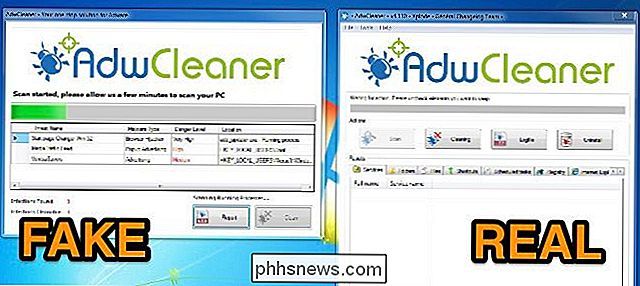
La fausse version est en fait un peu plus facile à utiliser.
Une fois que le faux finit la numérisation, il va présenter vous avec une boîte de dialogue disant que votre PC est complètement infecté par des logiciels espions et des pirates de navigateur, et ensuite il vous proposera de l'enlever, aussi longtemps que vous payez 59,99 $ par Paypal. Et, bien sûr, cette vente de feu se termine demain.
Il est important de noter ici que le vrai AdwCleaner est complètement gratuit. Vous pouvez le télécharger à partir de BleepingComputer
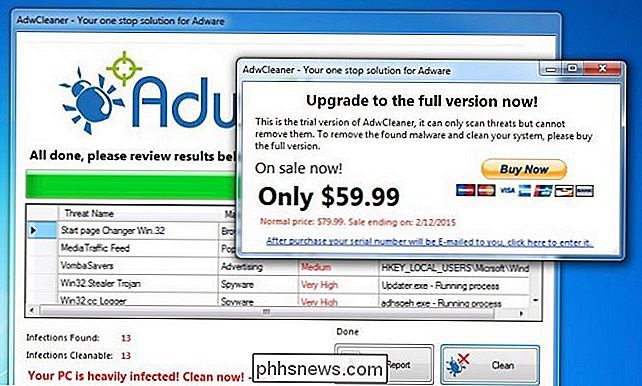
Cela semble cher, même pour les logiciels malveillants.
J'espère que quelqu'un de PayPal pourra suspendre le compte de Mardel Innovations, car il s'agit clairement d'un groupe d'escrocs.
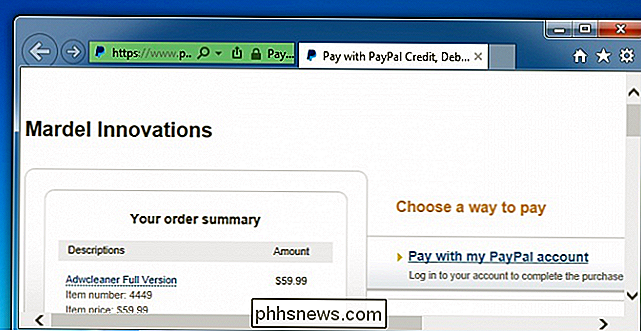
Ce qui est ironique, c'est que le vrai AdwCleaner ne détecte pas réellement cette fausse version pour le moment.
Enlever le faux AdwCleaner de votre PC
Le bordereau freudien?
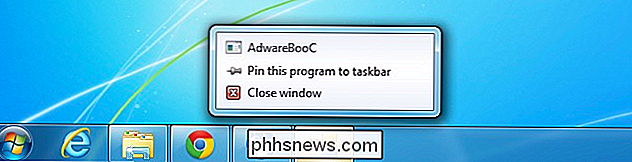
Supprimer cette fausse version d'AdwCleaner est heureusement très facile. Cliquez avec le bouton droit sur l'icône dans la barre des tâches et cliquez sur Fermer la fenêtre, en veillant à ce qu'elle reconnaisse qu'il s'agit d'un adware appelé AdwareBooC. Ils ont oublié de changer cela.
Allez supprimer le fichier téléchargé du dossier dans lequel vous l'avez enregistré
Maintenant, pour l'arrêter au démarrage, utilisez WIN + R pour ouvrir une boîte de dialogue Exécuter, saisissez
msconfig et appuyez sur la touche Entrée. Une fois la configuration du système ouverte, passez à l'onglet Démarrage, recherchez la ligne Adware et décochez-la. Notez le chemin qui se trouve actuellement dans notre dossier appdata local. D'après ce que nous pouvons dire, le chemin peut être aléatoire
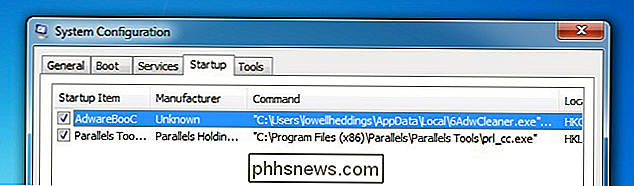
Si vous n'avez pas msconfig parce que vous utilisez Windows 8, vous pouvez aussi utilisez Autoruns de SysInternals (qui fait partie de Microsoft). Recherchez l'entrée de démarrage dans l'onglet Connexion et supprimez-la.
Les outils SysInternals sont incroyables. Lisez notre guide complet.
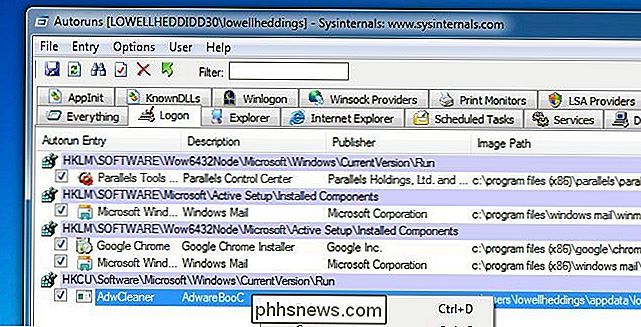
Maintenant, ouvrez Windows Explorer et tapez% localappdata% dans la barre d'adresse.
Vous pouvez également utiliser% appdata% pour ouvrir le dossier Appdata Roaming
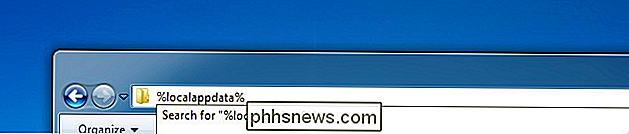
Vous devriez voir le même fichier est en cours de chargement au démarrage. Supprimez-le.
À ce stade, votre PC devrait être libre du faux AdwCleaner. Mais il n'est pas exempt de virus et de logiciels malveillants, car vous avez probablement été infecté par ce logiciel car votre PC est infecté par d'autres logiciels malveillants.
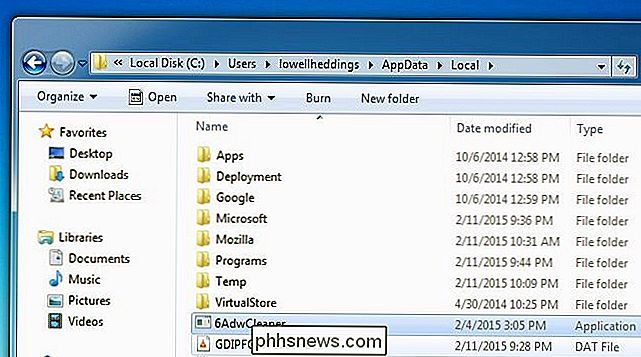
Scanner avec MalwareBytes pour supprimer d'autres logiciels espions et publicitaires
et les logiciels malveillants sont Malwarebytes. Vous pourriez vous demander pourquoi vous n'utilisez pas simplement votre produit antivirus habituel, mais le fait est que l'antivirus ne détecte pas très souvent les logiciels espions. C'est seulement utile pour les virus qui essaient de détruire votre PC, qui sont peu nombreux et éloignés à ce stade. Presque tous les logiciels malveillants tentent de vous espionner, de rediriger votre navigation et d'insérer plus d'annonces dans les pages que vous consultez. Tout tourne autour de l'argent.
Donc, le seul vraiment bon produit sur le marché qui va trouver et supprimer les logiciels espions, les logiciels publicitaires et autres logiciels malveillants est Malwarebytes. Heureusement, ils ont une version gratuite qui vous permettra de nettoyer et de tout supprimer - si vous voulez payer pour la version complète qui a une protection active pour empêcher ces choses de se produire, c'est bien aussi.
Une fois que vous avez téléchargé et installé Dans ce cas, vous serez invité à exécuter une analyse, cliquez donc sur ce gros bouton vert Scan Now.
Une fois l'analyse terminée, il trouvera une grande liste de choses à supprimer. Cliquez sur le bouton Appliquer les actions pour supprimer tous les logiciels malveillants.
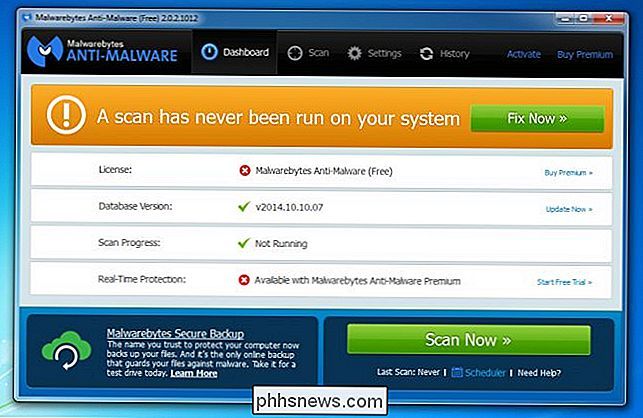
Vous devez redémarrer votre ordinateur pour vous assurer que tout est entièrement nettoyé. Si quelque chose semble revenir, exécutez à nouveau Malwarebytes, supprimez tout ce qui a été trouvé, puis redémarrez.
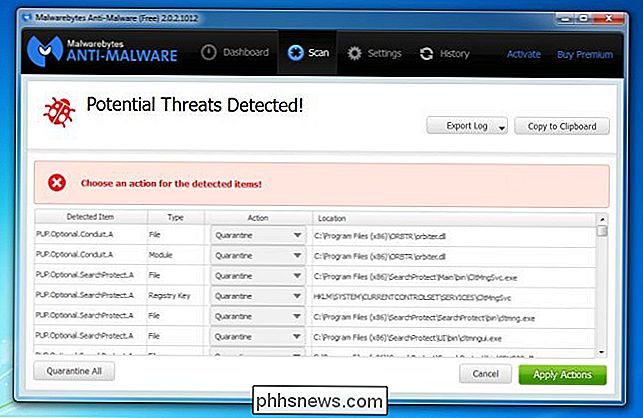

Comment déterminer le type de lecteur (disque dur ou SSD) que vous avez avec Windows 8 ou 10?
Lorsque vous venez de recevoir un bon ordinateur sans documentation matérielle, comment le trouvez-vous? quel type de lecteur il a sans l'ouvrir? Aujourd'hui, l'article SuperUser Q & A fournit des solutions simples et rapides pour aider le lecteur à trouver l'information dont il a besoin. La séance de questions et réponses d'aujourd'hui nous est offerte par SuperUser, une subdivision de Stack Exchange, un regroupement communautaire de sites Web Q & A .

Comment définir les informations utilisateur dans Word 2013
Lorsque vous créez un document dans Word, il contient plus que le contenu que vous tapez. Les informations sur l'auteur sont attachées au document en fonction du nom d'utilisateur et des initiales que vous avez saisies lorsque vous avez installé Office. Cela convient aux documents personnels, mais si vous créez un document qui sera partagé et travaillé par d'autres, vous voudrez peut-être changer l'information de l'auteur pour quelque chose de plus approprié.



